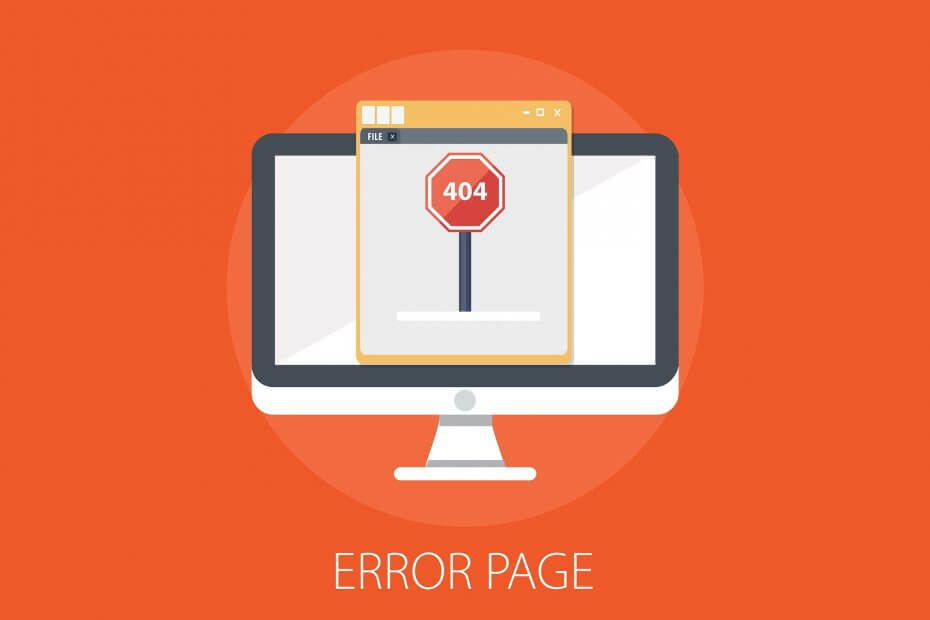ეს პროგრამა გამოასწორებს კომპიუტერის ჩვეულებრივ შეცდომებს, დაგიცავთ ფაილის დაკარგვისგან, მავნე პროგრამისგან, აპარატურის უკმარისობისგან და თქვენი კომპიუტერის ოპტიმიზაციას მაქსიმალური მუშაობით შეასწორეთ კომპიუტერის პრობლემები და ამოიღეთ ვირუსები ახლა 3 მარტივ ეტაპზე:
- ჩამოტვირთეთ Restoro PC Repair Tool მას გააჩნია დაპატენტებული ტექნოლოგიები (პატენტი ხელმისაწვდომია) აქ).
- დააჭირეთ დაიწყეთ სკანირება Windows– ის პრობლემების მოსაძებნად, რომლებიც შეიძლება კომპიუტერის პრობლემებს იწვევს.
- დააჭირეთ შეკეთება ყველა თქვენი კომპიუტერის უსაფრთხოებასა და მუშაობაზე გავლენის მოსაგვარებლად
- Restoro გადმოწერილია 0 მკითხველი ამ თვეში.
თუ თქვენი Lenovo Edge 15-ის სენსორული ეკრანი არ მუშაობს, ნუ იდარდებთ პანიკას, რადგან თქვენს პრობლემას რამდენიმე გადაწყვეტილება გვაქვს. ყოველ შემთხვევაში, ვიმედოვნებთ, რომ ზოგიერთი მათგანი გამოგადგებათ და თქვენ მოაგვარებთ სენსორული ეკრანის პრობლემას თქვენი მოწყობილობით.
1. შეამოწმეთ სენსორული არის დაზიანებული
პირველ რიგში, დარწმუნდით, რომ თქვენი Lenovo Edge 15 სენსორული ეკრანი არ არის გატეხილი ან დაზიანებული. გარდა ამისა, თუ ის ბინძურად გამოიყურება, აიღეთ წყლით ან სათვალის საწმენდით დასველებული რბილი ქსოვილი და გაიწმინდეთ სენსორული ეკრანი. თუ თქვენი სენსორული არის სუფთა და დაადგინეთ, რომ ის დაზიანებული არ არის, სცადეთ შემდეგი გადაწყვეტილებები.
2. შეამოწმეთ სენსორული პანელის მძღოლები განახლებულია
დარწმუნდით, რომ განახლებულია თქვენი სენსორული ეკრანის დრაივერები. ამისათვის გადადით მოწყობილობის მენეჯერზე, დააწკაპუნეთ მარჯვენა ღილაკით თქვენს სენსორულ მოწყობილობაზე და გადადით მძღოლის პროგრამული უზრუნველყოფის განახლებაზე. ასევე შეგიძლიათ შეამოწმოთ Windows განახლება პანელში, ან პარამეტრების პროგრამის საშუალებით, თუ იყენებთ Windows 10-ს. ასევე შეგიძლიათ ეწვიოთ Lenovo– ს ვებ – გვერდს და ნახოთ, გამოუშვეს თუ არა განახლებები თქვენი Edge 15 – ისთვის.
ჩვენ ასევე გირჩევთ მესამე მხარის ინსტრუმენტს, რომ ავტომატურად ჩამოტვირთოთ ყველა მოძველებული დრაივერი თქვენს კომპიუტერში.
 თუ თქვენ ხართ მოთამაშე, ფოტო / ვიდეოს მწარმოებელი ან ყოველდღიურად გაუმკლავდებით რაიმე სახის ინტენსიურ ვიზუალურ სამუშაო პროცესებს, მაშინ უკვე იცით თქვენი გრაფიკული ბარათის მნიშვნელობა (GPU).იმისათვის, რომ დარწმუნდეთ, რომ ყველაფერი შეუფერხებლად მიდის და თავიდან აიცილოთ GPU– ს დრაივერის ნებისმიერი შეცდომა, დარწმუნდით, რომ გამოიყენეთ სრული მძღოლის განახლების ასისტენტი, რომელიც გადაჭრის თქვენს პრობლემებს რამდენიმე დაწკაპუნებით, და ჩვენ გირჩევთ გირჩევთ DriverFix.მიჰყევით ამ მარტივ ნაბიჯებს თქვენი დრაივერების უსაფრთხოდ განახლებისთვის:
თუ თქვენ ხართ მოთამაშე, ფოტო / ვიდეოს მწარმოებელი ან ყოველდღიურად გაუმკლავდებით რაიმე სახის ინტენსიურ ვიზუალურ სამუშაო პროცესებს, მაშინ უკვე იცით თქვენი გრაფიკული ბარათის მნიშვნელობა (GPU).იმისათვის, რომ დარწმუნდეთ, რომ ყველაფერი შეუფერხებლად მიდის და თავიდან აიცილოთ GPU– ს დრაივერის ნებისმიერი შეცდომა, დარწმუნდით, რომ გამოიყენეთ სრული მძღოლის განახლების ასისტენტი, რომელიც გადაჭრის თქვენს პრობლემებს რამდენიმე დაწკაპუნებით, და ჩვენ გირჩევთ გირჩევთ DriverFix.მიჰყევით ამ მარტივ ნაბიჯებს თქვენი დრაივერების უსაფრთხოდ განახლებისთვის:
- ჩამოტვირთეთ და დააინსტალირეთ DriverFix.
- პროგრამის გაშვება.
- დაელოდეთ DriverFix– ს ყველა თქვენი გაუმართავი დრაივერის გამოსავლენად.
- პროგრამა ახლა გაჩვენებთ ყველა დრაივერს, რომელსაც პრობლემები აქვს და თქვენ უბრალოდ უნდა აირჩიოთ ის, რაც გსურთ გამოსწორებული.
- დაელოდეთ აპს, ჩამოტვირთეთ და დააინსტალირეთ უახლესი დრაივერები.
- Რესტარტი თქვენი კომპიუტერი, რომ ცვლილებები შევიდეს.

DriverFix
GPU გაითვალისწინეთ მათი მუშაობის მწვერვალებზე, მძღოლებზე ფიქრის გარეშე.
ეწვიეთ ვებგვერდს
უარი პასუხისმგებლობაზე: ეს პროგრამა უნდა განახლდეს უფასო ვერსიიდან, რათა შეასრულოს კონკრეტული მოქმედებები.
3. ეკრანის დაკალიბრება ან შეხებით შეყვანა
სცადეთ Windows- ის ჩამონტაჟებული ფუნქცია Digister Calibration- ისთვის. თქვენი მოწყობილობის დაკონფიგურირების მიზნით შეხების შეყვანისთვის გააკეთეთ შემდეგი:
- Წადი მართვის პანელი, აპარატურა და ხმა, ტაბლეტის კომპიუტერის პარამეტრები
- თუ იყენებთ Windows 10-ს, უბრალოდ აკრიფეთ ტაბლეტი კომპიუტერი პარამეტრები წელს ძებნადა წადი ტაბლეტის კომპიუტერის პარამეტრები
- Წადი ეკრანის დაკალიბრება კალმის ან შეხების საშუალებით
- დააჭირეთ ღილაკს გადატვირთვის ღილაკი
4. სისტემის აღდგენა
თუ ზემოთ ჩამოთვლილთაგან არცერთი გამოსავალი არ გამოდგება, ყოველთვის შეგიძლიათ სცადოთ სისტემის აღდგენა ან Windows– ის ახალი ინსტალაცია. მაგრამ, ჩვენ არ გირჩევთ Windows- ის ახალი ასლის დაინსტალირებას, რადგან ბევრი სამუშაოა თქვენი ყველა მონაცემისა და პროგრამული უზრუნველყოფის სარეზერვო ასლის აღდგენისთვის. თუ სხვა, უფრო სათანადო გამოსავალი ვერ იპოვნეთ, შეგიძლიათ გააგრძელოთ ეს.
თუ თქვენს კომპიუტერში კვლავ გაქვთ პრობლემები ან უბრალოდ გსურთ თავიდან აიცილოთ ისინი მომავალში, ჩვენ გთავაზობთ გამოიყენეთ პროფესიონალური პროგრამული უზრუნველყოფა კომპიუტერის სხვადასხვა პრობლემის მოსაგვარებლად, როგორიცაა ფაილის დაკარგვა, მავნე პროგრამა და აპარატურა მარცხი
⇒მიიღეთ რესტორო
ეს ყველაფერი იქნებოდა, ვიმედოვნებთ, რომ ამ გადაწყვეტილებებიდან ერთი მაინც გამოგადგათ Lenovo Edge 15 სენსორული ეკრანის პრობლემასთან დაკავშირებით. თუ ამ პრობლემას რაიმე სხვა გამოსავალი გაქვთ, გთხოვთ, გვითხარით კომენტარებში, ჩვენს მკითხველს დიდი სიამოვნებით წაიკითხავს მას.
ასევე წაიკითხეთ: გამორთეთ "თქვენ გაქვთ ახალი პროგრამები, რომლებსაც შეუძლიათ ამ ტიპის ფაილის გახსნა" Windows 10-ში
 კიდევ გაქვთ პრობლემები?შეასწორეთ ისინი ამ ინსტრუმენტის საშუალებით:
კიდევ გაქვთ პრობლემები?შეასწორეთ ისინი ამ ინსტრუმენტის საშუალებით:
- ჩამოტვირთეთ ეს PC სარემონტო ინსტრუმენტი TrustPilot.com– ზე შესანიშნავია (ჩამოტვირთვა იწყება ამ გვერდზე).
- დააჭირეთ დაიწყეთ სკანირება Windows– ის პრობლემების მოსაძებნად, რომლებიც შეიძლება კომპიუტერის პრობლემებს იწვევს.
- დააჭირეთ შეკეთება ყველა დაპატენტებულ ტექნოლოგიებთან დაკავშირებული პრობლემების მოგვარება (ექსკლუზიური ფასდაკლება ჩვენი მკითხველისთვის).
Restoro გადმოწერილია 0 მკითხველი ამ თვეში.